- smart fortwo
- EQ fortwo
- 07/2021
El Bluetooth® debe estar activado en el teléfono móvil y en el smart Media-System connect (para conexión por Bluetooth®).
El smartphone debe ser compatible con Apple CarPlay®.
 .
. Se muestra el menú de inicio.
Se muestra la interfaz gráfica de usuario de Apple CarPlay®.
 .
. Se muestra el menú de inicio.
Se muestra la interfaz gráfica de usuario de Apple CarPlay®.
Modo FM/AM
Modo DAB
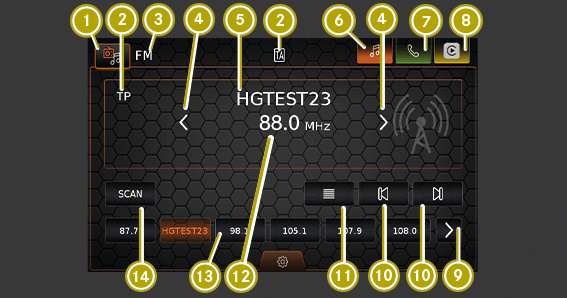

 Apertura de la selección de fuentes
Apertura de la selección de fuentes









 Apertura de la lista de emisoras
Apertura de la lista de emisoras


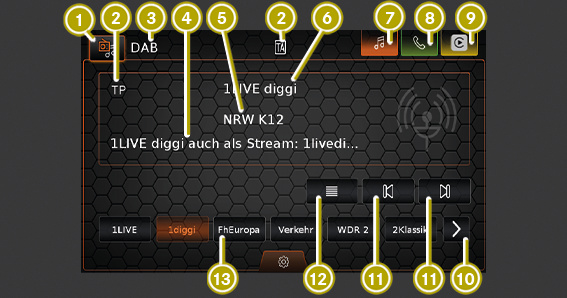

 Apertura de la selección de fuentes
Apertura de la selección de fuentes










 Apertura de la lista de emisoras
Apertura de la lista de emisoras
Para poder utilizar el explorador de medios, debe haber conectado un dispositivo con el smart Media-System connect.
En el explorador de medios se pueden seleccionar títulos de audio para su reproducción.
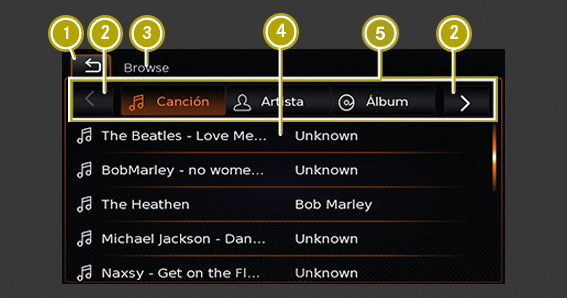





En la indicación del explorador se pueden seleccionar los medios por diferentes categorías, como artista, álbum o género.
Título:
Si se selecciona un título de todos los títulos disponibles, a continuación se reproducen todos los títulos de la fuente multimedia.
Artista:
Si se selecciona un título de todos los títulos de un artista o de un álbum del artista, solo se reproducen los títulos de ese artista o de ese álbum.
Álbum:
Si se selecciona un título de un álbum disponible, se reproducen solo los títulos de ese álbum.
Género:
Si se selecciona un título de un álbum de un género determinado o del álbum de un artista, se reproducen solo los títulos de ese álbum.
Carpeta:
Si se selecciona un título de la estructura de carpetas de la fuente multimedia, solo se reproducen los títulos que se encuentran en la misma carpeta.
Lista de reproducción:
Si se selecciona un título de una lista de reproducción, solo se reproducen los títulos de la misma lista de reproducción.
Audiolibro:
Si se selecciona un capítulo de un audiolibro disponible, solo se reproducen los capítulos del audiolibro seleccionado.
Podcast:
Si se selecciona un episodio de un podcast disponible, solo se reproducen los episodios del podcast seleccionado.
 .
. Se muestra el menú de inicio.
 .
. Se muestran los Ajustes del sistema.
El visualizador está equipado con un modo diurno y nocturno. Se puede elegir entre tres ajustes:
Automático
Modo diurno
Modo nocturno
El brillo del visualizador del modo actual se puede ajustar manualmente.
 o
o  para aumentar o reducir el brillo.
para aumentar o reducir el brillo. Se muestra una lista de los idiomas disponibles.
 .
. Se borran y se reposicionan a los ajustes de fábrica todos los ajustes efectuados en el sistema y los datos memorizados, como contactos y favoritos personales.
Se muestran los Ajustes del reloj.
12 h
24 h
Activación o desactivación del horario de verano
El horario de verano queda activado cuando se muestra el visto en la casilla de verificación.
 o
o  para ajustar las horas o los minutos.
para ajustar las horas o los minutos.